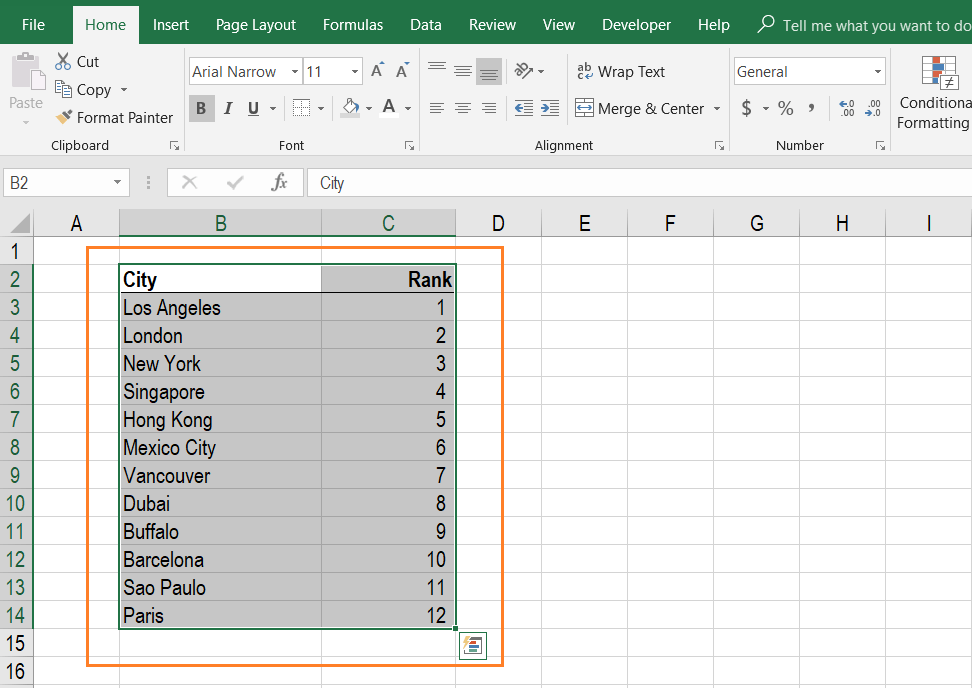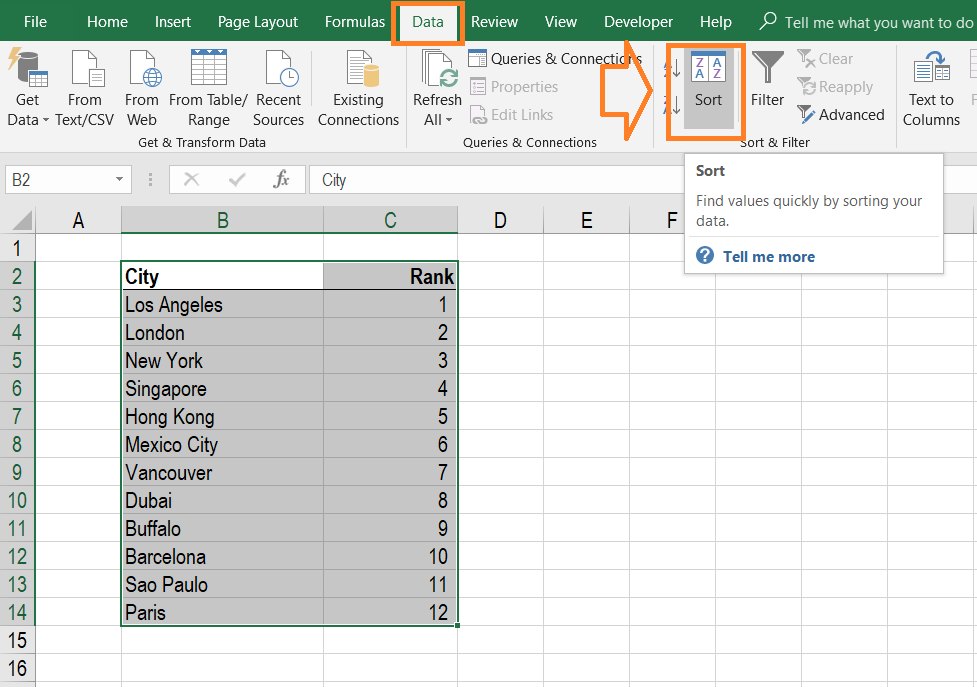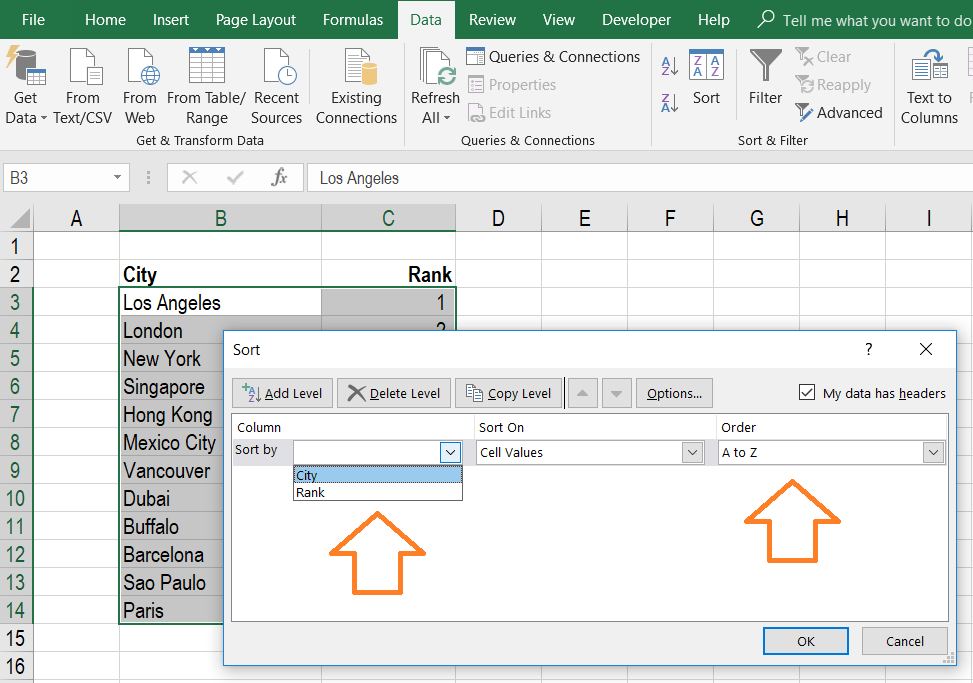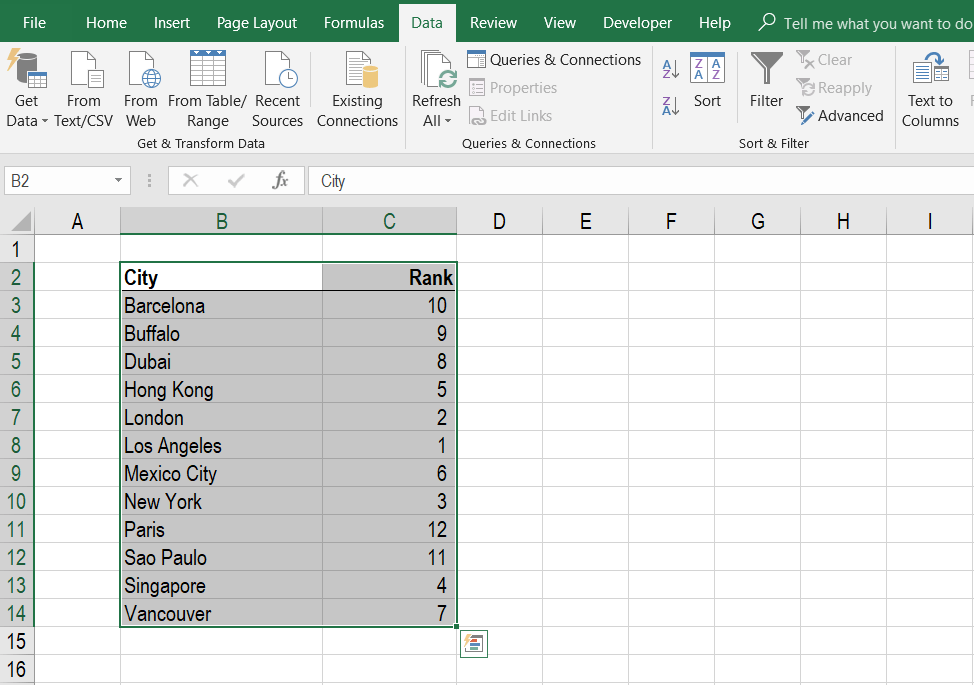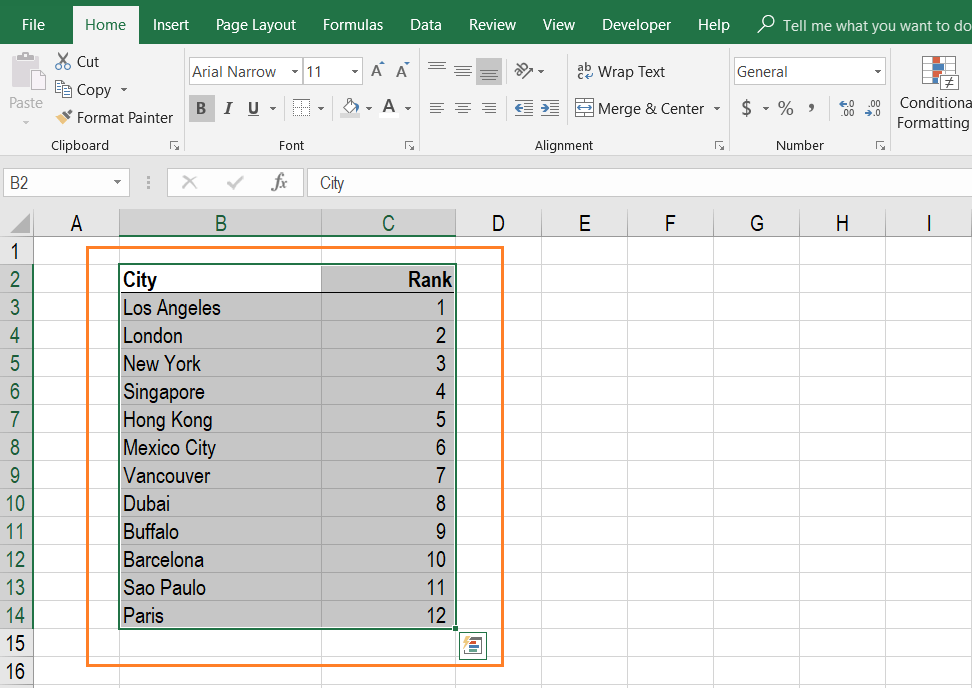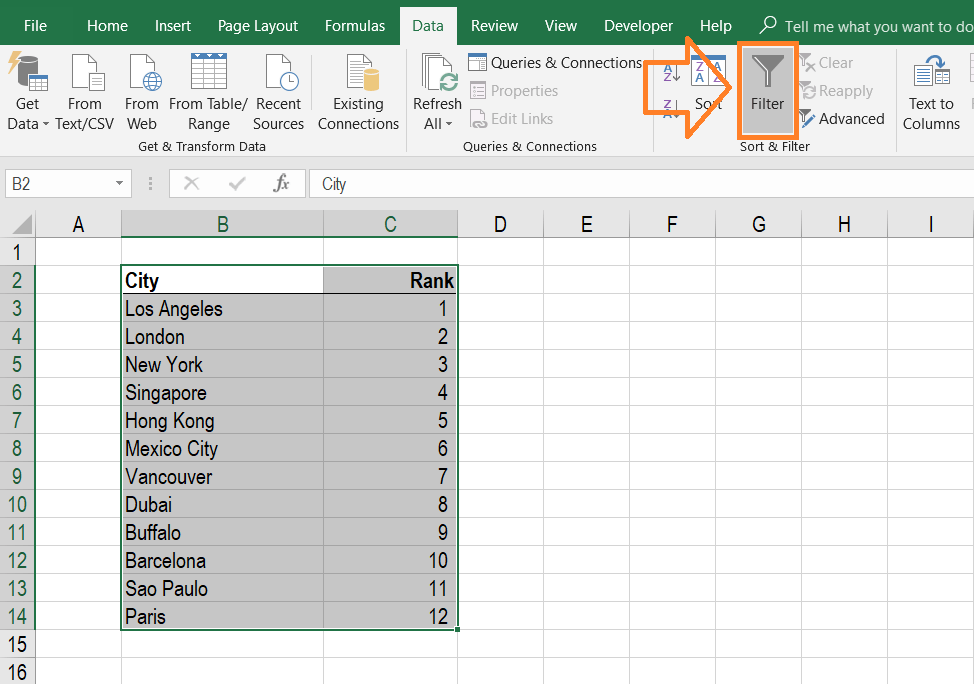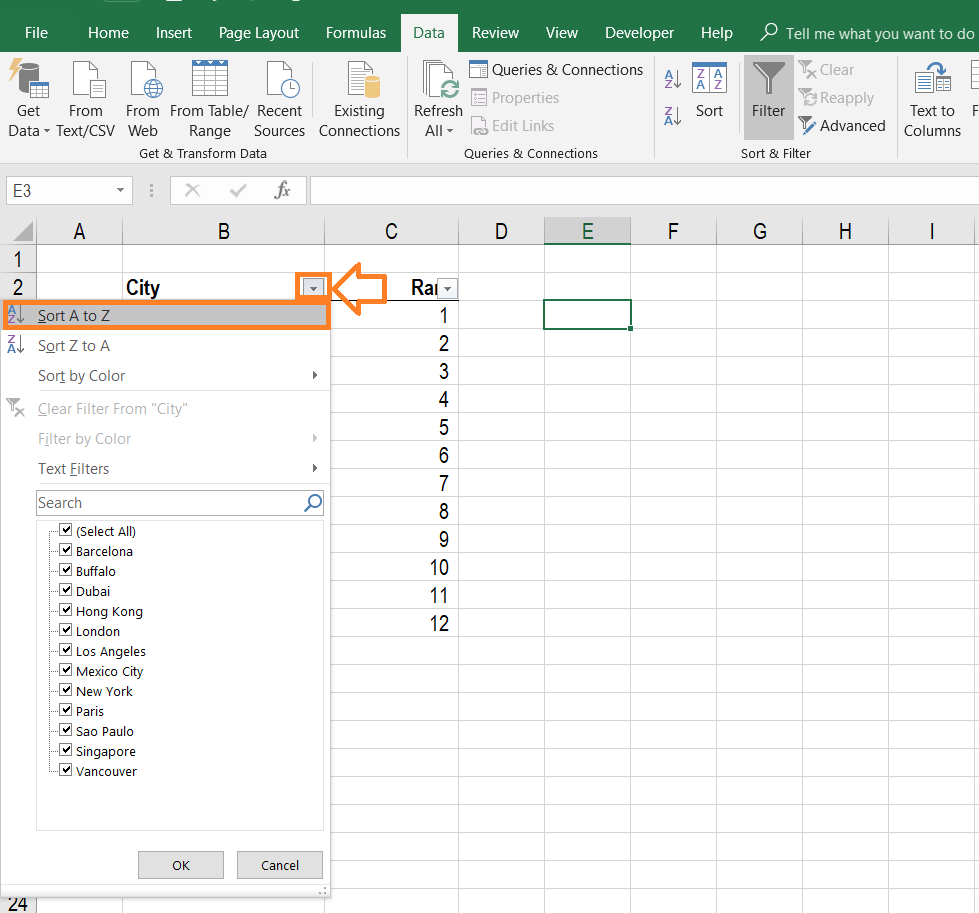向您展示如何使用“排序和过滤” 功能在Excel中按字母顺序排列,以便将数据从A到Z进行组织。此功能对大型数据集特别有用,因为在大型数据集中,手动在Excel中按字母顺序排列信息需要很长时间。
如何在Excel中按字母顺序排列的步骤
请按照以下步骤将数据从A到Z排序(或者反之,从Z到A排序)。重要的是要指出,还可以使用排序功能或按从最大到最小以及从最小到最大的顺序组织数据。我们将使用两种不同的方法来概述步骤:排序和过滤。
方法1 –排序
要使用“排序”在Excel中按字母顺序排序,请选择数据,转到“数据功能区”,单击“排序”,然后选择要按字母顺序排序的列。
第1步
选择要使用光标按字母顺序排列的数据。如果要包括其他信息,则只能选择一列,也可以选择多列。在下面的屏幕截图中,您可以看到如何选择两列。这意味着Excel将第二列中的数据与第一列中的数据的字母顺序进行匹配。
第2步
突出显示信息后,访问数据功能区并选择排序功能。然后将出现一个对话框,提示您选择要用来对数据进行排序的列。在我们的示例中,我们选择了“城市”。然后确定是要从A到Z字母顺序还是从Z到A反向字母顺序化。
第三步
按确定,然后查看结果,如下所示。如果要撤消排序,可以通过按Ctrl + Z撤消操作。
方法2 –筛选
现在,我们将向您展示如何使用过滤器功能在Excel中按字母顺序排列。如果您计划多次重复执行此操作,则应使用此方法,因为您将有一个持久的选择来继续求助于信息或对信息进行分类。
第1步
选择要按字母顺序排列的数据,包括要包含的所有其他列。在我们的情况下,这既是城市又是排名。
第2步
选择信息后,访问数据功能区,然后单击过滤器。这将自动在您选择的每一列的顶部添加一个小的下拉箭头。单击要按字母顺序排列的列顶部的箭头,然后选择A到Z或Z到A。
第三步
现在,您可以通过单击向下箭头并按字母顺序对表中的任何列进行排序。